Doppelte Werte in Excel verhindern
Vermeide doppelte Einträge in Excel, indem du lernst, wie du Daten effektiv überprüfst und verwaltest.
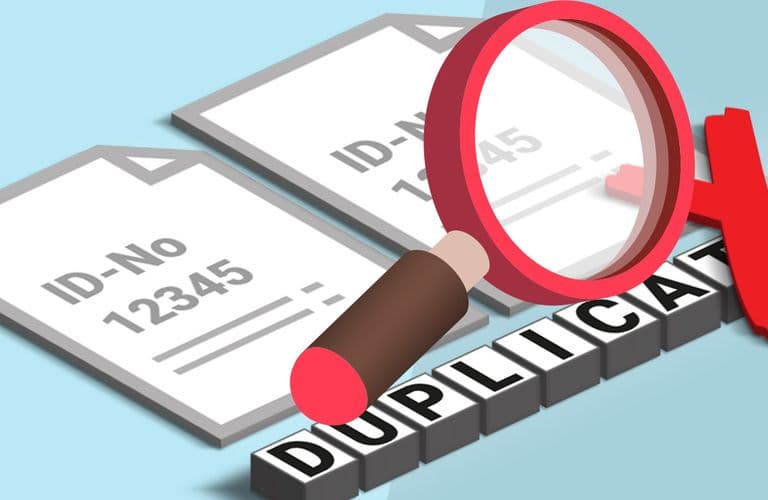
In unseren Excel Kursen und Schulungen zeigen wir dir diese und weitere nützliche Funktionen. Wenn du eine komplette Einführung benötigst, empfehlen wir dir unseren Excel Kompakt Kurs.
Mit einer kleinen Formel stellst du sicher, dass Nummern in Excel nicht mehrfach vergeben werden. In diesem Beispiel sollen neue Kundendaten erfasst werden. In der ersten Spalte werden die Kundennummern erfasst. Wenn eine Nummer eingegeben wird, die bereits in der Liste vorkommt, soll die Eingabe dieser Nummer verhindert werden. Zusätzlich soll eine Meldung erscheinen, die auf die doppelte Vergabe hinweist.
 Im Bonusteil erfährst du, wie du doppelte Werte in einer Liste im Handumdrehen hervorhebst.
Im Bonusteil erfährst du, wie du doppelte Werte in einer Liste im Handumdrehen hervorhebst.
Mit einer Formel stellst du sicher, dass in deiner Excel Liste keine Fehler passieren
Öffne die Datei, in der du die Eingabe doppelter Werte unterbinden möchtest und markieren die Spalte. In diesem Beispiel ist es die Spalte A.
Aktiviere die Registerkarte Daten und klicke auf die Schaltfläche Datenüberprüfung.
Wähle im Feld Zulassen den Eintrag Benutzerdefiniert aus.
Klicke im Feld Formel und tippe die folgende Formel ein:
=ZÄHLENWENNS(A:A;A1)=1
Klicke auf das Register Fehlermeldung.

Gib in den Feldern Titel und Fehlermeldung eine gut verständliche Anweisung ein, damit der Benutzer versteht, warum seine Eingabe nicht akzeptiert wird.

Klicke auf OK.
Das Ziel ist erreicht: Bei Eingabe einer Zahl, die es in der Spalte A bereits gibt, erscheint die Meldung. Der Benutzer klickt auf OK und muss eine andere Nummer eingeben.

Bonus: Dubletten in einer Excel Tabelle durch Farben hervorheben
Wenn du eine Liste erhältst, in der bereits doppelte Werte vorkommen, dann kannst du diese Zellen mit einem kleinen Befehl einfärben. Damit sind diese Zellen auf einen Blick erkennbar.
Markiere die Zellen, in denen du Dubletten vermutest.
Aktiviere die Registerkarte Start, klicke auf die Schaltfläche Bedingte Formatierung, zeige auf den Eintrag Regeln zum Hervorheben von Zellen und klicke auf den Eintrag Doppelte Werte.

Die doppelten Werte werden sofort rot markiert. Über das zweite Listenfeld im Fenster Doppelte Werte kannst du die Farbe wählen.
Klicke auf OK.

Wenn du nun die Daten korrigierst und es kommen keine Dubletten in der Liste vor, dann verschwindet auch automatisch die Farbe in den Zellen. Die bedingte Formatierung bleibt auf den Zellen erhalten. Wenn wieder doppelte Werte erfasst werden, werden die entsprechenden Zellen wieder eingefärbt.
Schulungen, die dich interessieren könnten